WPS幻灯片如何裁剪音频 WPS幻灯片裁剪音频的方法
(福利推荐:你还在原价购买阿里云服务器?现在阿里云0.8折限时抢购活动来啦!4核8G企业云服务器仅2998元/3年,立即抢购>>>:9i0i.cn/aliyun)
很多小伙伴在对演示文稿进行编辑时都会选择使用Wps软件,因为wps软件中的功能十分的丰富,能够满足我们对于演示文稿的各种编辑需求。有的小伙伴在使用WPS软件对演示文稿进行编辑的过程中想要对幻灯片中插入的音频进行裁剪,这时该怎么进行设置呢,接下来小编就来和大家分享一下WPS PPT幻灯片裁剪音频的方法。
WPS幻灯片裁剪音频的方法
1、第一步,我们在电脑中点击打开WPS软件,然后在WPS页面中双击打开一个演示文稿,进入幻灯片编辑页面
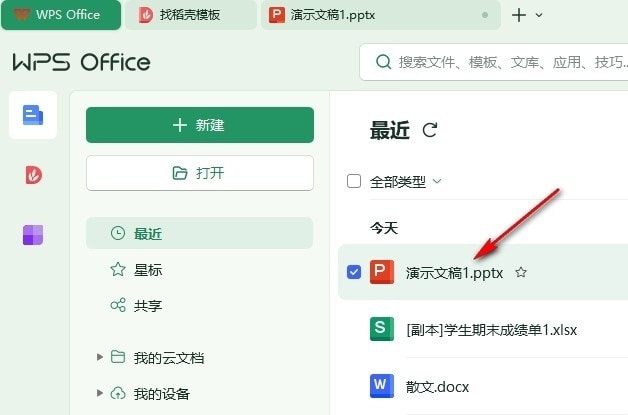
2、第二步,在幻灯片编辑页面中,我们先点击打开插入工具,再在其子工具栏中打开音频工具,接着在下拉列表中选择嵌入音频选项

3、第三步,点击嵌入音频选项之后,我们进入文件夹页面,选中需要的音频文件,然后点击“打开”选项
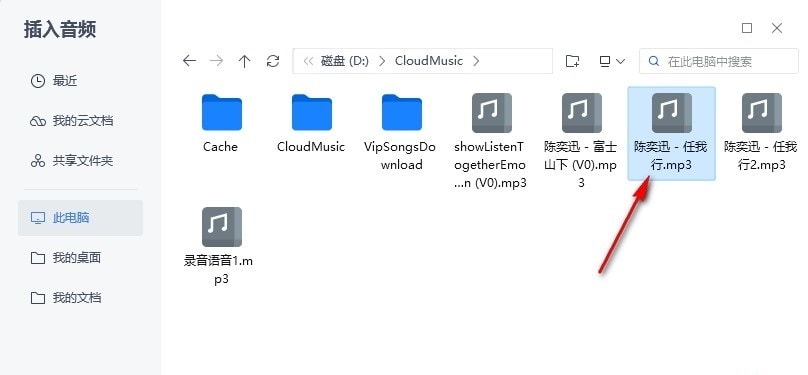
4、第四步,插入音频之后,我们点击插入的音频,然后在音频工具的子工具栏中找到并打开“裁剪音频”工具

5、第五步,打开裁剪音频选项之后,我们在弹框中拖动绿色和橙色滑块选取需要的音频部分,最后点击确定选项即可

以上就是小编整理总结出的关于WPS PPT幻灯片裁剪音频的方法,感兴趣的小伙伴快去试试吧。
相关文章
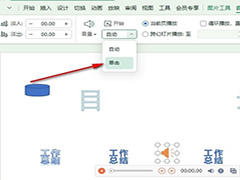
WPS如何设置单击开始播放背景音乐 WPS设置单击开始播放背景音乐的方法
WPS如何设置单击开始播放背景音乐?我们进入WPS的演示文稿编辑页面之后,然后在该页面中点击插入的音频,再在音频工具的子工具栏中打开开始设置,最后在下拉列表中点击选择2024-03-25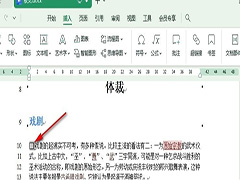
WPS如何插入复选框型窗体域 WPS文档插入复选框型窗体域的方法
WPS如何插入复选框型窗体域?我们进入WPS的文字文档编辑页面,然后在该页面中打开插入工具,再打开文档部件工具,接着在窗体的子菜单列表中找到并点击选择“复选框型窗体域2024-03-25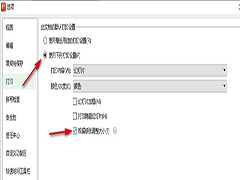
WPS打印如何根据纸张调整大小 WPS自动根据纸张调整打印面积大小的方法
WPS打印如何根据纸张调整大小?我们进入WPS演示文稿的选项页面,然后在打印设置页面中先点击选择“使用下列打印设置”选项,接着点击勾选“根据纸张调整大小”选项,最点击2024-03-22
WPS如何设置打印批注审阅者缩写 WPS设置打印批注审阅者缩写方法
WPS如何设置打印批注审阅者缩写?我们在WPS的文字文档编辑页面中先打开打印预览选项,再打开“打印选项”,接着在选项页面中打开“批注和修订的审阅者”选项,再在下拉列表2024-03-22 WPS如何设置默认打印颜色?我们点击打开WPS演示文稿页面中打开“文件”选项,再打开“选项”,接着在打印设置页面中打开“使用下列打印设置”下的“颜色/灰度”选项,最后2024-03-21
WPS如何设置默认打印颜色?我们点击打开WPS演示文稿页面中打开“文件”选项,再打开“选项”,接着在打印设置页面中打开“使用下列打印设置”下的“颜色/灰度”选项,最后2024-03-21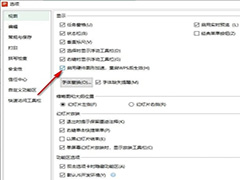
WPS如何使用硬件图形加速 WPS幻灯片使用硬件图形加速的方法
WPS如何使用硬件图形加速?我们进入WPS的演示文稿编辑页面,然后打开文件和“选项”,接着在视图设置页面中找到“启用硬件图形加速,重启WPS后生效”选项,点击勾选该选项2024-03-21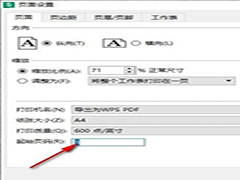 WPS如何更改起始页码?我们点击打开WPS中的表格文档,然后在表格文档编辑页面中再点击打开页面工具,接着点击打开页面设置图标,最后在弹框中找到起始页码选项,在该选项的2024-03-21
WPS如何更改起始页码?我们点击打开WPS中的表格文档,然后在表格文档编辑页面中再点击打开页面工具,接着点击打开页面设置图标,最后在弹框中找到起始页码选项,在该选项的2024-03-21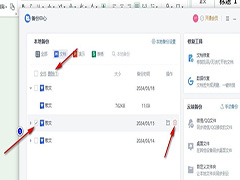
WPS如何删除不需要的备份文件 WPS删除不需要备份文件的方法
WPS如何删除不需要的备份文件?我们在WPS的文字文档编辑页面中先打开文件选项,再打开“备份与恢复”和“备份中心”选项,最后在弹框中勾选需要删除的备份文件,再点击删除2024-03-21 wps做好的表格在打印的时候想要设置成标准a4纸张的表格,该怎么调整呢?我们可以在页面中调节表格大小,详细请看下文介绍2024-03-20
wps做好的表格在打印的时候想要设置成标准a4纸张的表格,该怎么调整呢?我们可以在页面中调节表格大小,详细请看下文介绍2024-03-20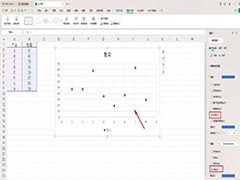 WPS散点图的点空白怎么办?我们可以将散点图中的空白点进行右键点击,进入到设置数据系列格式的窗口中,点击打开标记选项,设置一下填充和线条的相关参数为自动即可2024-03-20
WPS散点图的点空白怎么办?我们可以将散点图中的空白点进行右键点击,进入到设置数据系列格式的窗口中,点击打开标记选项,设置一下填充和线条的相关参数为自动即可2024-03-20









最新评论